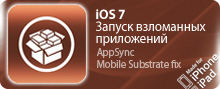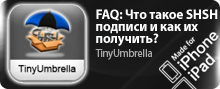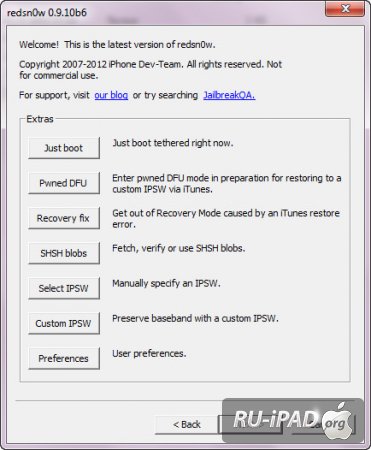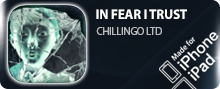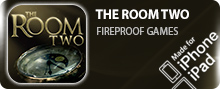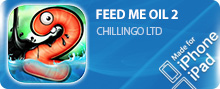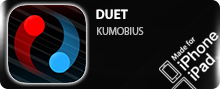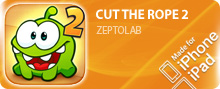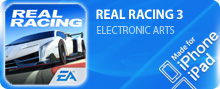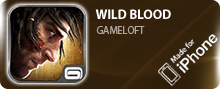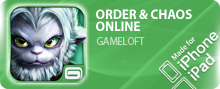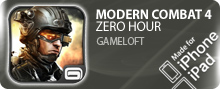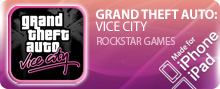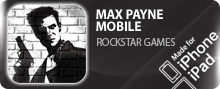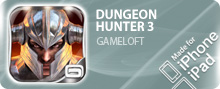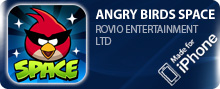FAQ: Джейлбрейк iOS 5.1, ну и что, что "привязанный"!

Спешим сообщить приятную новость для всех обладателей следующих моделей аппаратов от компании Apple: iPhone 3GS, iPhone 4, iPad, iPod Touch 3G, iPod Touch 4G, команда разработчиков небезызвестной утилиты для джейлбрейка redsn0w, обновила версию своей программы и теперь с ее помощью можно выполнить процедуру "привязанного" джейлбрейка еще тепленькой iOS 5.1.
Думаю большая часть всей армии владельцев iДевайсами самостоятельно выполнить данную процедуру не смогут или при этом возникнет ряд незнакомых ошибок или трудностей, несмотря даже на то, что весь процесс интуитивно понятен и прозрачен. Ну и для того, чтобы подтвердить наше доброе отношение к вам, дорогие посетители и пользователи нашего ресурса, мы вам поможем в проделывании джейлбрейка iOS 5.1.
Для тех кто не "в теме" сообщим, что отличие всеми ненавистного "привязанного" джейлбрейка от "непривязанного" состоит в том, что в первом случае, а именно при наличии "привязанного" джейлбрейка, после каждой перезагрузки аппарата, вам необходимо будет подключить девайс к ПК и выполнять, так называемую, процедуру "Just boot tethered right now" при помощи той же самой redsn0w. В противном случае на экране вашего аппарата будет красоваться логотип компании Apple, небезызвестное яблочко, это худший вариант, а лучший - перестанут работать установленные взломанные приложения и быть может не будет работать штатный веб-браузер Safari. Скажу вам откровенно, это весьма неудобно, потому как устройство может перезагружаться в результате системных ошибок и сбоев без участия пользователя.
Все же, если это вас не пугает, продолжайте внимательно читать инструкцию.
Для выполнения "привязанного" джейлбрейка iДевайса нам потребуется:
- аппарат из числа "non-A5", т.е. работающих на более ранних ревизиях главного процессора: iPhone 3GS, iPhone 4, iPad, iPod Touch 3G, iPod Touch 4G;
- утилита redsn0w_0.9.10b6 для ПК или Mac. Скачать redsn0w 0.9.10b6 для ПК бесплатно можно вот по этой ссылке, для Mac соответственно по этой;
- внимательность и "прямые" руки!
Сложного в процедуре нет абсолютно ничего. Самое сложное во всем процессе, ввести ваш аппарата в режим, так называемый, DFU - Device Firmware Upgrade, служебный процесс испльзуемый для перепрошивки аппарата, обновления либо восстановления, при котором на аппарате еще начат процесс загрузки iOS, поэтому на экране аппарата вы не увидите совершенно ничего и сложится впечатление, что аппарат выключен.
Как же определить, загрузился ли аппарат в, нужном нам, режиме DFU или нет? Все опять же примитивно просто, при подключенном к ПК посредством USB кабеля аппарате, iTunes выдаст предупреждающее сообщение о том, что "Устройство находится в режиме стабилизации/восстановления".
- Исходное состояние аппарата - аппарата загружен в штатном режиме, вы должны видеть экран "Домой" с иконками приложений, либо экран "Блокировки" со слайдером в нижней части экрана "Разблокировать";
- Отключите аппарат, для этого нажмите и удерживайте кнопку "Power" в верхней части аппарата до появления слайдера "Выключить", привычным движением "Slide" по слайдеру "Выключить" отключите аппарат. Имеется еще один способ принудительного отключения аппарата из любого состояния, к примеру ваш аппарат перестал реагировать на "тапы" и нажатия любых клавиш, а так бывает, одновременно нажмите и удерживайте кнопки "Power" и "Home" на протяжении 7-10 секунд до полного погасания экрана аппарата, iДевайс будет отключен
;
- Вы отключили аппарат, нажмите и удерживайте кнопку "Home", затем нажмите кнопку "Power" и удерживайте обе кнопки нажатыми на протяжении 8-9 секунд, появится логотип Apple, затем экран снова погаснет, так и должно быть;
- По окончании отведенного времени отпустите кнопку "Power" продолжая удерживать "Home" до тех пор, пока iTunes не распознает ваш аппарат в "режиме стабилизации/восстановления".
Ну вот и все, аппарат подготовлен к процедуре джейлбрейка.
Приступим непосредственно к самому джейлбрейку:
Шаг 7 - Проверьте наличие установленной на вашем аппарате программы Cydia. При условии ее наличия, процесс прошел благополучно и вы получаете в свое распоряжение iPhone 3GS, iPhone 4, iPad, iPod Touch 3G, iPod Touch 4G с iOS 5.1 и джейлбрейком. Поздравляем!
Если на каком-либо этапе, описанном выше возникла ошибка, либо вы испытываете затруднения, пишите в комментариях, мы постараемся вам помочь!
Администрация ресурса рекомендует Вам пройти простую процедуру регистрации и стать пользователем лучшего интернет-ресурса о apple гаджетах, а если Вы делали это ранее, авторизируйтесь через блок авторизации в самом верху страницы. Станьте частью армии наших пользователей: общайтесь, качайте, делитесь мнениями и реализуйте свой скрытый потенциал. ;)